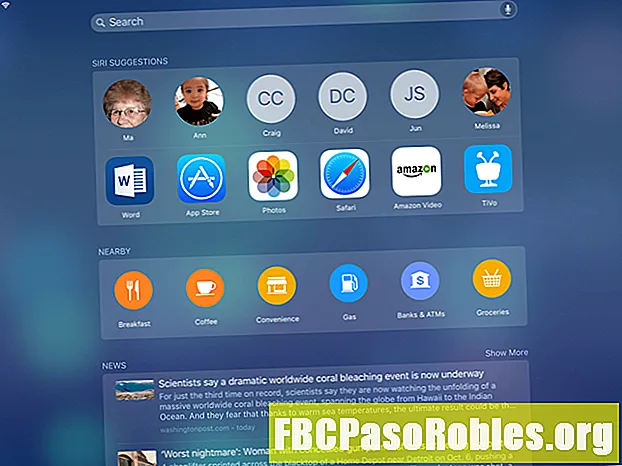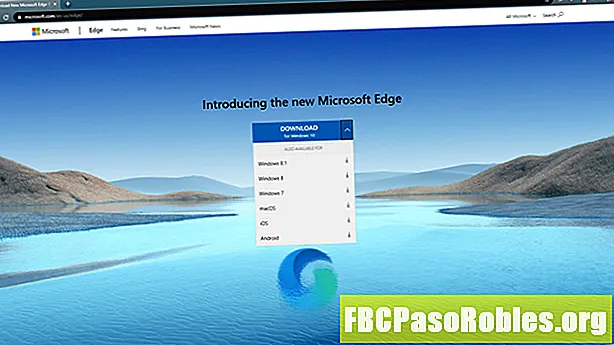Vsebina
- Ali aplikacija Android ni v Googlu Play? Namestite ga iz svojega APK-ja
- Kaj je APK?
- Zakaj uporabljati APK?
- Pripravite svojo napravo Android
- Omogoči namestitev »Odklicanih aplikacij« v Android Nougat
- Omogoči namestitev »Odklicanih aplikacij« v Android Oreo
- Namestite upravitelja datotek Android
- Najlažje: Prenesite namestitveni program APK s svojega Android
- Vmesno: Prenesite namestitveni program APK prek USB
- Napredno: Zaženite namestitveni program APK z minimalnimi ADB in Fastboot
- Iskanje namestitvenih programov za APK
Ali aplikacija Android ni v Googlu Play? Namestite ga iz svojega APK-ja
Namestitev datoteke APK v Android je tako preprosta kot klikanje datoteke iz telefona. Vendar pa je treba upoštevati nekaj stvari, preden lahko to uspešno storite.
Najprej boste morali pripraviti nastavitve telefona. Drugič, prenesite datoteko na Android. In končno poiščite datoteko, da jo odprete.
Spodnje informacije bi morale veljati ne glede na to, kdo je naredil vaš Android telefon: Samsung, Google, Huawei, Xiaomi itd.
Kaj je APK?
APK (Android Package Kit) je vrsta datoteke, ki namesti aplikacijo za Android. Če ste tehnično pametni, je to kot datoteka, ki jo zaženete za namestitev programov v sistem Windows ali Mac (znan kot izvedljiv (EXE) za Windows ali namestitveni paket paket (PKG) za Mac).
V tem primeru je datoteka APK preprosto namestitvena datoteka, ki jo kliknete za namestitev aplikacij na napravo Android.
Tukaj je poenostavljena razlaga, kaj je APK, vendar pomaga razumeti, zakaj s klikom na datoteko na napravi Android namestite aplikacijo.
Zakaj uporabljati APK?
Če ste že kdaj namestili aplikacijo za Android iz trgovine Google Play, potem ste dejansko že uporabili datoteko APK, ne da bi jo zavedali. Ko kliknete to zeleno Namestite Gumb Google Play avtomatizira postopek prenosa datoteke APK v telefon in ga zažene za vas.

Kaj pa, če aplikacija, ki jo želite namestiti, ni na voljo v Googlu Play? Takrat boste morali stvari vzeti v svoje roke.
V tem članku boste izvedeli tri načine za zagon datoteke za namestitev APK-ja za namestitev katere koli aplikacije, ki ni Google Play, v vaš telefon.
Pripravite svojo napravo Android
Ker vaš telefon meni, da je vsaka aplikacija izven Googla Play "neznana aplikacija", morate svojemu telefonu povedati, da vam lahko namesti neznane aplikacije.

Omogoči namestitev »Odklicanih aplikacij« v Android Nougat
-
Pojdi v Nastavitve
-
Tapnite Varnost (ali Zaklenjen zaslon in varnost).
-
Pomaknite se navzdol do Administracija naprav odsek in omogočite Neznani viri.
Omogoči namestitev »Odklicanih aplikacij« v Android Oreo
-
Pojdi do Nastavitve
-
Potem Aplikacije in obvestila.
-
Izberite Namestite neznane aplikacije (ali Namestite druge aplikacije).
Namestite upravitelja datotek Android
Zdaj, ko ste telefon konfigurirali za namestitev neznanih aplikacij, boste potrebovali tudi način, kako najti to aplikacijsko datoteko (APK datoteka) v telefonu, da jo lahko zaženete.
Telefoni Android običajno prihajajo z aplikacijo »Upravitelj datotek«, ki jo lahko uporabljate. Če ga nimate, v telefonu odprite Google Play in poiščite »Upravitelj datotek«. Videlo se bo veliko možnosti, ki so na voljo.
Nekatere najboljše možnosti vključujejo:
- Cx File Explorer
- EZ File Explorer
- Upravitelj datotek
Namestite katerega koli od teh upraviteljev datotek, tako da boste lahko poiskali datoteko APK, ko jo boste prenesli v telefon.
Najlažje: Prenesite namestitveni program APK s svojega Android
Najlažji način namestitve datoteke APK na Android je prenos datoteke s svojim brskalnikom Android.
-
Ko najdete spletno mesto, ki ponuja aplikacijo za Android, boste videli povezavo za prenos datoteke APK. Morda se prikaže pojavno okno z vprašanjem, ali želite brskalniku dovoliti, da datoteke shrani v shrambo telefona. Sprejmi to. Videlo se bo tudi opozorilo, da "Ta vrsta datoteke lahko škoduje vaši napravi."
-
Samo kliknite v redu nadaljevati.
-
Če spletni brskalnik telefona ne omogoča, da po prenosu datoteke odprete, odprite aplikacijo za raziskovanje datotek, ki ste jo namestili, in pojdite v mapo Prenosi v napravi.
-
Tapnite APK datoteka. Dovoli aplikaciji vsa potrebna dovoljenja, ki jih zahteva. Nato na dnu okna namestitvenega programa kliknite NAMESTITI.
-
Prikazala se bo potrditev, da je aplikacija nameščena. Zdaj boste aplikacijo videli na seznamu nameščenih aplikacij.
Vmesno: Prenesite namestitveni program APK prek USB
Če v telefonu nimate dostopa do interneta ali iz katerega koli drugega razloga ne morete uporabiti brskalnika za prenos datoteke, lahko še vedno namestite aplikacije iz računalnika.
S spletnim brskalnikom računalnika naložite datoteko APK tako, kot je opisano zgoraj. Ko ga naložite, se boste morali povezati s telefonom Android in prenesti datoteko.
Če Android nikoli niste povezali z računalnikom, boste morali omogočiti razhroščevanje USB.
Glede na to, koliko je stara vaša naprava, obstajata dva načina.
- Android 4.1.x in novejši: Kliknite Nastavitve, nato tapnite Prijave, tapnite Razvoj in končno omogočiti USB razhroščevanje.
- Android 4.2.x in novejši: Kliknite Nastavitve, pomaknite se navzdol do Glede telefonain tapnite Številka zgradbe sedemkrat. To omogoči meni za razvijalce.
- Pojdi nazaj k Nastavitve, tapnite Možnosti razvijalca in tapnite USB razhroščevanje. Omogoči USB razhroščevanje potrditveno polje.
Ko je to omogočeno, lahko telefon priključite v računalnik s kablom USB in bo telefon nameščen tako, kot bi bil pomnilniški ključ.
Ko je telefon povezan z računalnikom, se bo prikazal kot drug pogon v File Explorerju vašega računalnika. Premaknite datoteko APK, ki ste jo prenesli s spletnega mesta aplikacije v telefon.
-
V računalniku poiščite preneseno datoteko APK.
-
Z desno miškino tipko kliknite datoteko in kliknite Kopirati.
-
Poiščite nov pogon za svoj telefon v raziskovalec datotek.
-
Razširite vsako mapo, dokler ne najdete /kartice / prenos mapo.
-
Prilepite datoteko APK v to mapo.

Ko je datoteka prenesena, uporabite aplikacijo za raziskovanje datotek v telefonu, kot je opisano v prejšnjem razdelku, da tapnete datoteko APK in jo namestite.
Če nimate kabla USB, je druga rešitev, da namestite WiFi FTP strežnik iz Google Play in nato v računalniku uporabite odjemalca FTP (na primer FileZilla), da datoteko APK prenesete iz računalnika v / sdcard / prenos mapo v telefonu. Vendar je to napredna možnost in zahteva razumevanje, kako datoteke FTP.
Napredno: Zaženite namestitveni program APK z minimalnimi ADB in Fastboot
Če se iz katerega koli razloga namestitveni program APK ne zažene, ko ga tapnete po telefonu ali se vaš zaganjalnik aplikacij zruši, telefon pa ne deluje pravilno, bo delovala nujna napredna rešitev. Datoteko APK lahko na svoj Android namestite iz računalnika z orodjem, imenovanim "Minimal ADB and Fastboot".
Najprej morate slediti korakom v prejšnjem razdelku, da svoj telefon povežete prek USB in omogočite odpravljanje napak USB.
Nato na svoj računalnik naložite in namestite najnovejšo različico Minimal ADB in Fastboot. Zaženite orodje in sprožilo se bo ukazno okno. Ko je telefon povezan z računalnikom s kablom USB, vnesite ukaz naprave adb.

Če orodje lahko zazna vaš telefon, v njem vidite ID za napravo Seznam priloženih naprav. Zdaj ste pripravljeni za prenos datoteke APK.
-
V programu Windows File Explorer poiščite v računalniku preneseno datoteko APK.
-
Z desno miškino tipko kliknite datoteko in kliknite Kopirati.
-
V programu Windows File Explorer se pomaknite do mape Minimal ADB in Fasbtoot (običajno c: Programske datoteke (x86) Minimal ADB and Fastboot ).
-
Prilepite datoteko APK v to mapo.
-
Preimenujte datoteko APK v nekaj kratkega, tako da je enostavno vnesti kot ukaz.
-
Nazaj v isto okno ukazov, ki ste ga odprli prej, vnesite ukaz adb namestite
. Zamenjati
z imenom vaše datoteke APK. 
-
Ko zagledate besedo Uspeh, aplikacija je nameščena na vašem telefonu!
Iskanje namestitvenih programov za APK
Obstaja veliko spletnih mest, na katerih najdete aplikacije, ki niso za Google Play. Tri najbolj priljubljene so APK Pure, Redditov APK imenik in APK Mirror.
Ne pozabite opraviti svoje raziskave, preden namestite katero koli aplikacijo. Pogosto hitro iskanje po Googlu vas lahko seznani, če ima aplikacija (ali družba, ki jo izdeluje) vprašljiv ugled. Resno, opravite svoje raziskave, preden naložite in namestite APK na lastno napravo Android.